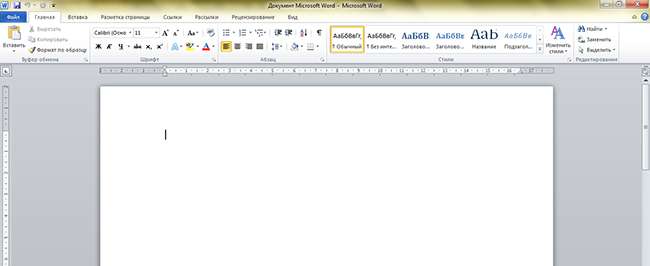Microsoft Office, a posebno Word, postala je sastavni dio našeg života. Ovaj program vjerno služi studentima i uredskim radnicima.
No, nažalost, svi ne posjeduju sve značajke ovog prekrasnog programa i kako biste malo bolje razumjeli, "Tako jednostavno!" napravio je izbor od 20 skrivenih značajki Microsoft Word, čije znanje i posjedovanje pomoći će vam da radite puno brže i učinkovitije.
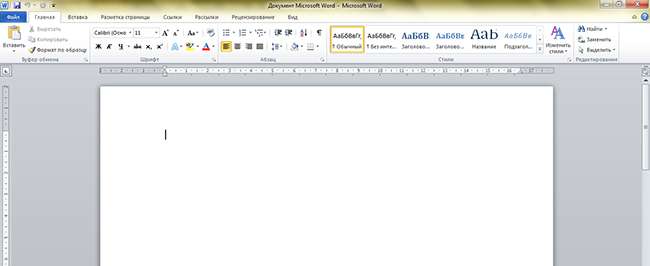
20 značajki Worda
- Kombinacija tipki Ctrl + Enter odmah stvara novi list. Sada ne morate stisnuti Enter i pričekati da se kursor pomakne na sljedeći list.
- Kombinacija tipki Shift + Alt + D omogućuje vam brzo umetanje trenutnog datuma u DD formatu. MM. GG. Ako trebate umetnuti vrijeme, pritisnite Shift + Alt + T.
- Ako vam treba odaberite veliki komad teksta, na početku stavite kursor, držite tipku Shift i kliknite miš na kraju teksta.
- Da biste odabrali nekoliko ne-uzastopnih ulomaka teksta, pritisnite tipku Ctrl i odaberite potrebne fragmente teksta.
- Ako trebate duplicirati zadnju naredbu, pritisnite F4 i Word će je ponoviti. To može biti unos teksta ili brisanje teksta ili bilo koja druga naredba.
- Da biste prilagodili gornju traku s brzim gumbima za pristup, idite na izbornik "Datoteka" - "Opcije" - "Prilagodi vrpcu". Ovdje možete ukloniti i dodati različite funkcije.
- Ako je iznenada došlo do problema s vama i upisali ste tekst s aktivnim gumbom Caps Lock, nemojte žuriti da biste izbrisali ispisani tekst. Jednostavno označite željeni fragment i pritisnite Shift + F3 da biste promijenili veličinu slova od velika do mala slova.
- Ako vam je potreban kursor za kretanje brže, pritisnite tipku Ctrl zajedno sa strelicom.
- Malo ljudi zna da je riječ napredovala međuspremnik, Da biste vidjeli sve što ste kopirali u zadnje vrijeme, na kartici Početna u grupi Međuspremnik, kliknite gumb za poziv dijaloškog okvira Buffer.
- Ako trebate umetnuti u tekst zaslona zaslona, kliknite gumb "Snapshot" i Word će prikazati sve aktivne prozore. Odaberite željenu i dobit ćete snimku ovog prozora.
- Zaglavljivanje riječi čini tekst čitljivijom. Da biste ih sami postavili, morate otići na izbornik "Izgled stranice" i kliknuti gumb "Sjecište".
- Ako postoji potreba za postavljanjem akcenta, postavite pokazivač iza slova na kojem želite staviti naglasak i držite Alt, a zatim nazovite 769, no pritisnite samo one brojeve koji se nalaze na desnoj tipkovnici, a ne na vrhu.
- Da biste odabrali okomiti dio teksta, držite Alt i koristite pokazivač miša.
- Nekoliko kombinacija za brzu navigaciju dokumenata:
Ctrl + Alt + stranica dolje - sljedeća stranica;
Ctrl + Alt + stranica gore - prethodna stranica;
Ctrl + Dom - pomaknite se gore u dokumentu;
Ctrl + Kraj - pomaknite se prema dolje. - U izborniku "Datoteka" - "Opcije" - "Spremi" možete promijeniti mjesto spremanja datoteka, postaviti zadani format dokumenta, automatsko spremanje, itd.
- Kombinacija tipki Ctrl + razmaknica vraća tekst u izvornu formatu.
- Microsoft Word se može koristiti kao upravitelj zadataka. Da biste to učinili, trebate desnom tipkom miša kliknuti funkcijsku vrpcu na vrhu i odabrati "Ribbon Setup".
U desnom stupcu omogućite samo onemogućenu karticu "Developer". Idite na karticu koja se pojavljuje i pronađi stavku "Potvrdni okvir", koji pokazuje oznaku. Klikom na potvrdni okvir možete izraditi popise zadataka i označiti ih kao dovršenu.
- Da biste otvorili Word, samo trebate pritisnuti kombinaciju tipki Windows + R, upišite riječ winword u naredbeni redak i pritisnite Enter.
- koji zaštitite svoje dokumenteMožete staviti vodeni žig na njih. Da biste to učinili, idite na izbornik "Dizajn" i odaberite "Podloga".
- Dokument možete zaštititi i zaporkom. Da biste to učinili, morate se prebaciti na karticu "Datoteka" i odaberite opciju "Zaštita dokumenata".
Držite ove tajne svojim oznakama, pa čak i bolje, naučite ih srcem. I obavijestite svoje prijatelje o njima jer sigurno rade u Microsoft Wordu.